CAD文字表格转换为EXCEL表格是设计行业内经常遇到的技术问题,过去没有便捷的办法去转换,给设计师带来了巨大的工作量和容易出错的可能性
个人通过思考,利用CAD的坐标属性,发明了一套简单有效的办法,轻松就解决了这个问题。
下面以一例园林专业的苗木表转换来说明。
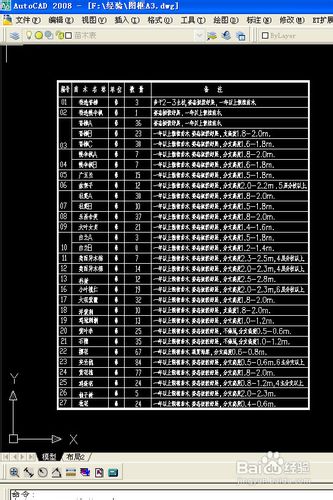
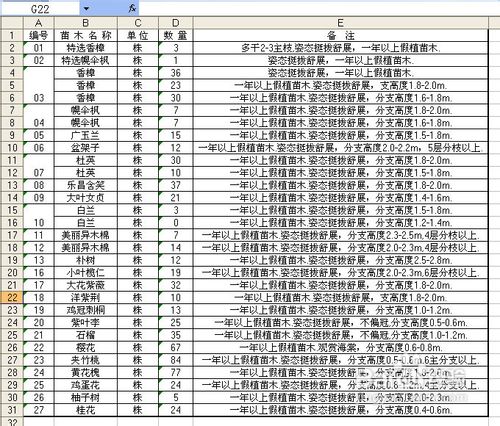
工具/原料
CAD软件
EXCEL软件
方法/步骤
1
在CAD下观看表格各单位格有无空洞,如果有空洞则填入文字补满,本例中空格都修改为 “空白”文字
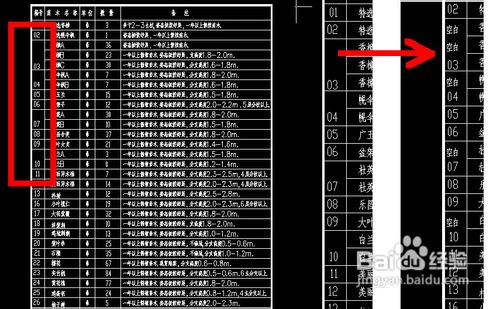
2
按CTRL+a全选表格,然后按下CTRL+1显示属性列表,检查是否存在多行文字等的格式,如果有的话炸开,最终所有文字都转换为普通的文字格式,如下图
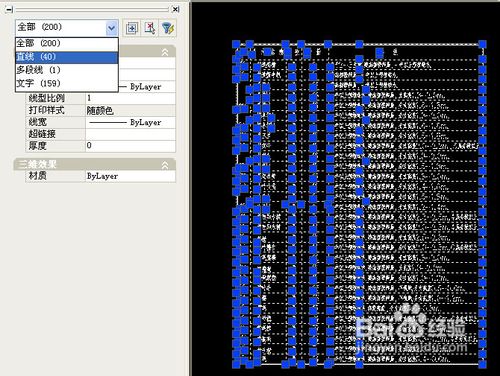
3
选择其中一个文字,按CTRL+1显示属性,分析我们转换文件需要的属性。在这个例子中用红线画出了我们所需要的3个属性:分别是x坐标,y坐标,文字内容
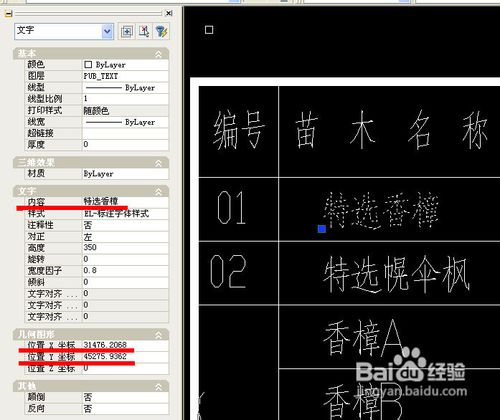
4
点击工具-数据提取
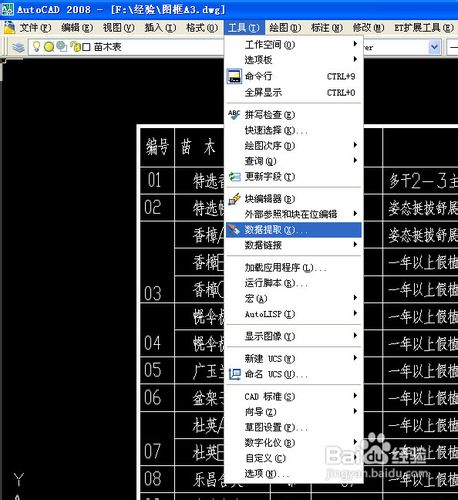
5
创建数据提取,第一次做这个转换需要设置样板的存放位置
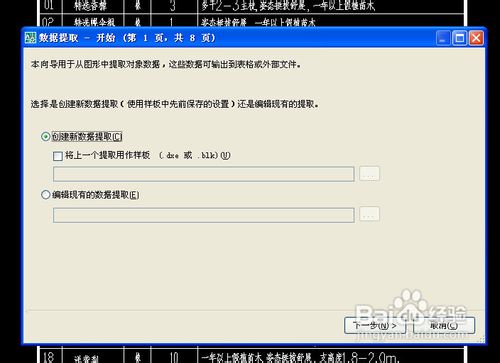

6
定义数据源,选择在当前图形中选择对象,全选目标,点下一步
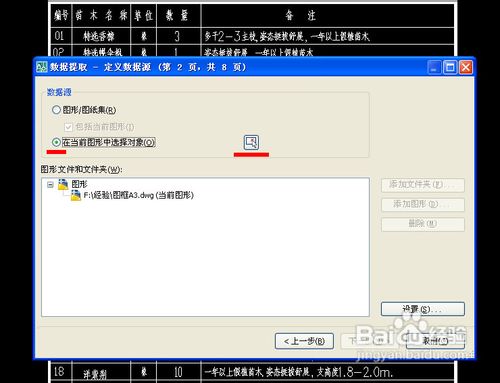
7
将要提取的数据对象,只勾选文字,点下一步

8
选择特性,按照我们之前确定的只勾选3个属性:分别是x坐标,y坐标,文字内容,点下一步

9
优化数据,将显示计数列和名称列都去掉勾选,点下一步

10
选择另存文件位置,按照步骤直至完成
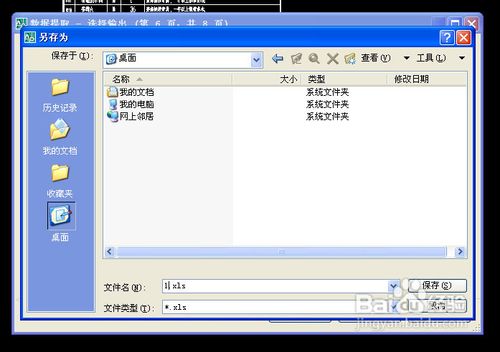
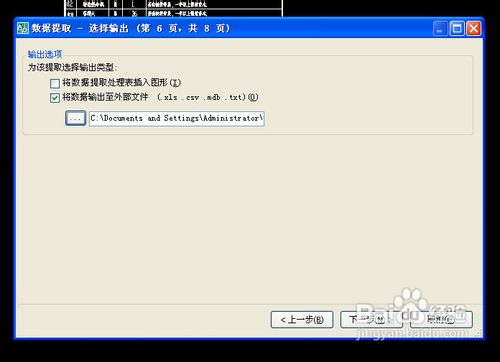
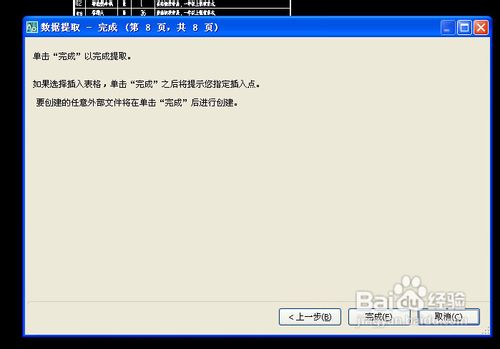
11
打开生成的EXCEL文件

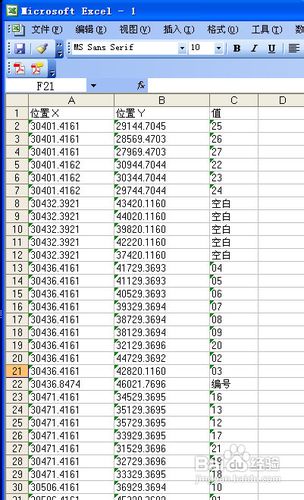
12
按X坐标,选择升序排列,并注意在弹出菜单中一定要勾选扩展选定区域,点击排序
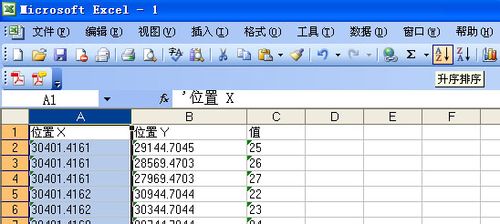

13
在生成的文件中,删除表格的坐标X列,它已经没有用处了
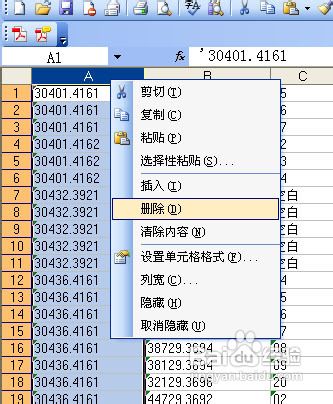
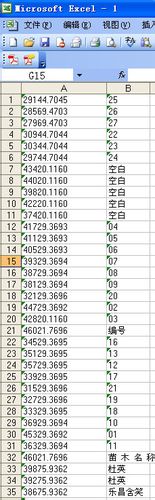
14
为了在之后的排列过程中不产生干扰,我们把已经明显分开的项目,框选剪切粘贴成错位的梯级,如下图
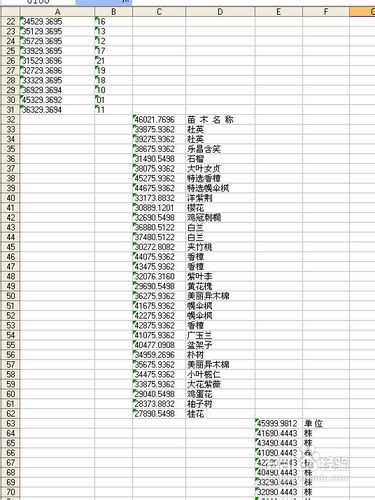
15
分别按照Y坐标列,做降序排列,注意是降序,并注意在弹出菜单中一定要勾选扩展选定区域,点击排序
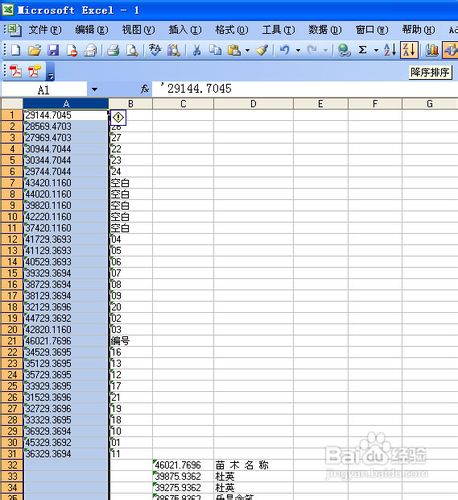

16
整理表格,将所有坐标列都删除,然后将梯级的表格剪切粘贴到它该在的位置,这个很简单了
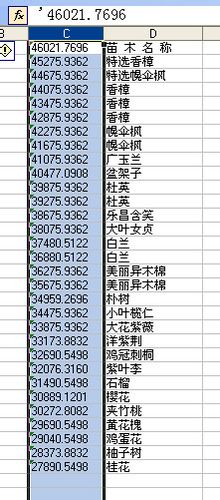
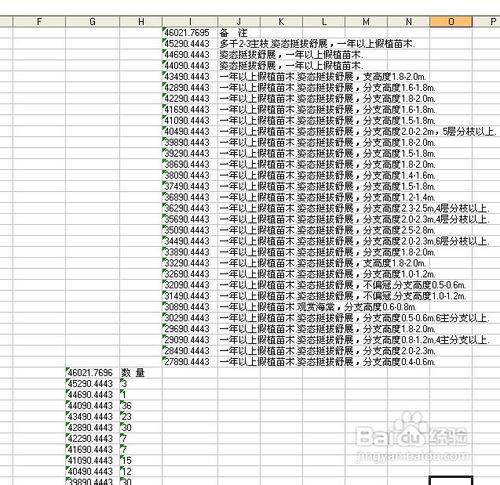
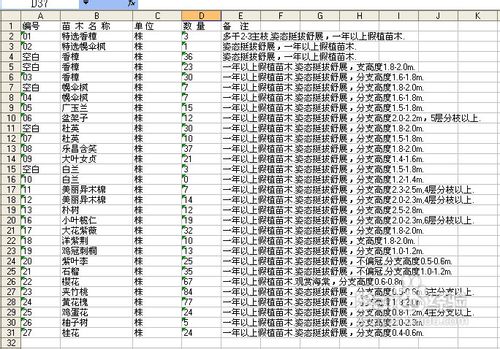
17
将显示为空白的文字替换为空,具体操作为 按CTRL+F 如图 点全部替换

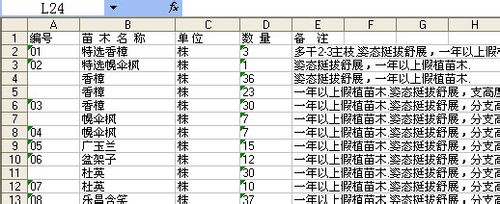
18
最后整理一下表格,刷一刷文字样式,完成了最终作品,我们成功了
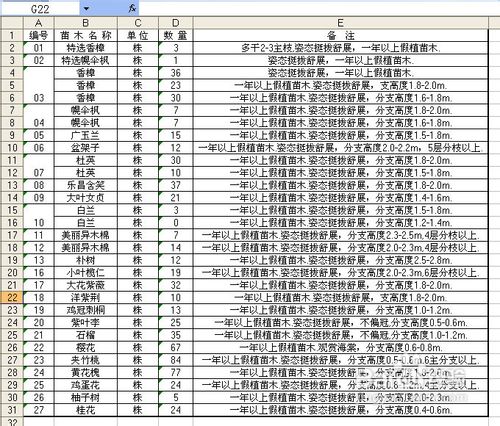 END
END注意事项
注意理解X 和Y坐标的意义,这对我们在EXCEL中操作的理解很有帮助
温馨提示:经验内容仅供参考,如果您需解决具体问题(尤其法律、医学等领域),建议您详细咨询相关领域专业人士。免责声明:本文转载来之互联网,不代表本网站的观点和立场。如果你觉得好欢迎分享此网址给你的朋友。转载请注明出处:https://www.i7q8.com/zhichang/6851.html

 微信扫一扫
微信扫一扫  支付宝扫一扫
支付宝扫一扫 
